Kako provjeriti upotrebu memorije vašeg računala u sustavu Windows

Je li vrijeme da kupite više RAM-a za ukupni kapacitet memorije vašeg računala? Testirajte koliko vaš sustav Windows koristi pomoću performansi i monitora resursa.
Je li vrijeme da kupite još nekoliko RAM-a i nadogradite svojukupni kapacitet memorije računala? Jedan od načina da to saznate je testiranje memorije koju koristite. Windows ima dva ugrađena alata koji savršeno rade za to, a ne samo osnovne male zelene okvire koje ćete naći u upravitelju zadataka.
Baš kao kad sam vam pokazao kako provjeritimemorija ide loše, ovaj put ćemo pogledati kako se koristi. Alat koji ćemo pogledati naziva se Monitor resursa i Monitor performansi.

Provjerite korištenje memorije računala
Da biste otvorili Monitor resursa samo pritisnite Windows Key + R i onda tip resmon u okvir za pretraživanje.
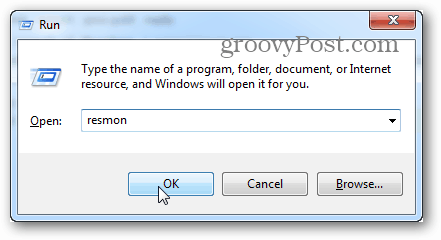
Monitor resursa reći će vam točno kolikoRAM se koristi, što koristi, i omogućuju vam sortiranje popisa aplikacija pomoću njega po nekoliko različitih kategorija. Međutim, ne nudi mnogo više. Za više detalja trebat ćete otvoriti Monitor performansi.
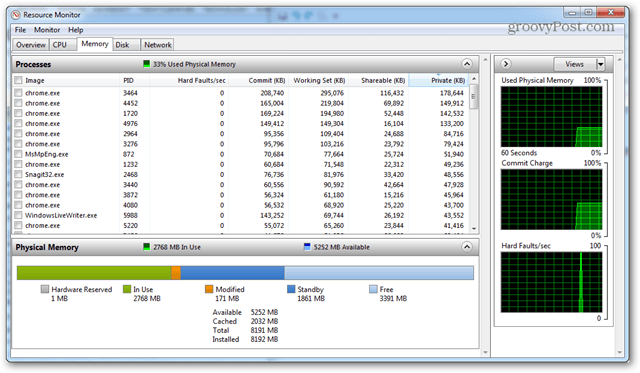
Provjerite detaljno korištenje memorije pomoću monitora performansi
Da biste otvorili Monitor performansi tip: PerfMon u prozor Run (Windows ključ + R).
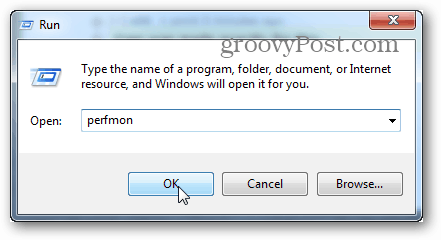
U prozoru koji se pojavi kliknite Monitor performansi pod Alati za nadzor u lijevom oknu.
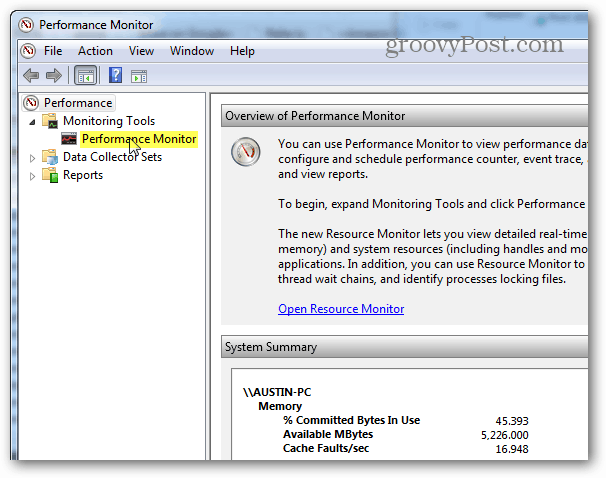
Desno okno pretvara se u živi grafikon / grafikon koji izgleda poput snimke zaslona u nastavku. Budući da pokušavate pogledati potrošnju memorije, morate je dodati u ono što prati graf uživo. Kliknite gumb zeleni plus simbol ili pogodak Ctrl + N na vašoj tipkovnici.
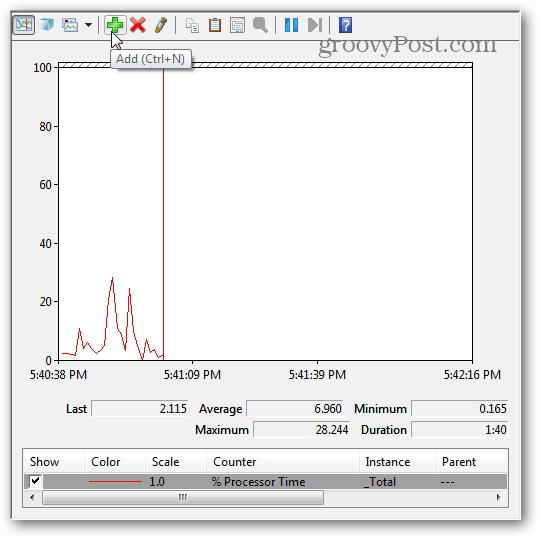
Sada se pomaknite prema dolje popisa brojača na lijevoj straniokno i odaberite Memorija, a zatim kliknite Dodaj. Memorija se dodaje kao aktivni brojač u desnom oknu, a nakon što je, možete kliknuti U redu da biste spremili promjene i izašli.
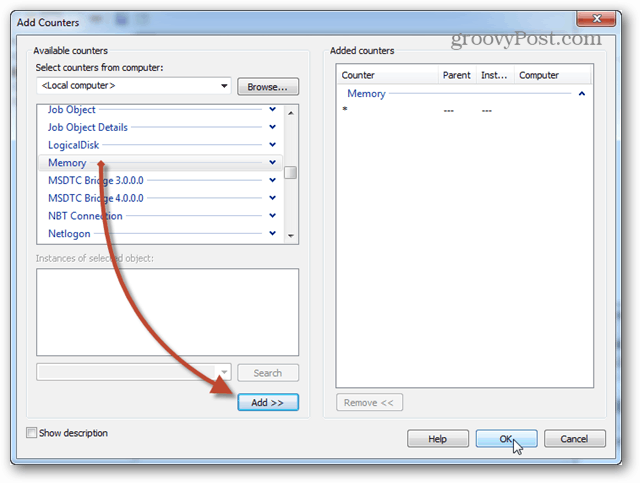
Sada se vratite na graf, memorija će početibiti praćen. Ako tražite prosječnu potrošnju memorije tijekom vremena, kliknite liniju Predani bajtovi i ona će prikazati te podatke u gornjem okviru. Nekoliko je stvari koje treba napomenuti na ovom grafikonu:
- Graf i statistika generiraju se uživo.
- Ovaj grafikon prikazuje podatke samo u trenutku kada ste dodali vrstu brojača.
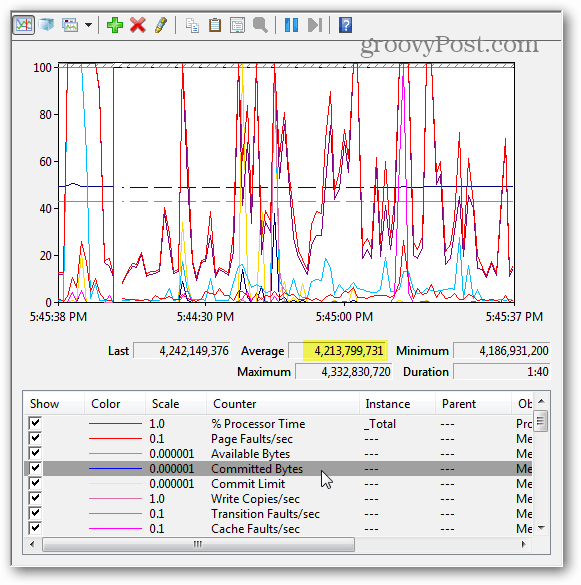
Praćenje rasporeda i kretanja dnevnika
Ako izvještavanje uživo nije ono što tražite, nadzor zakazan / zabilježen može biti bolji. Da biste ovo postavili, desnom tipkom miša kliknite na skupove podataka za prikupljanje podataka i odaberite Korisnički definirano> Novo> Skup podataka za prikupljanje podataka.
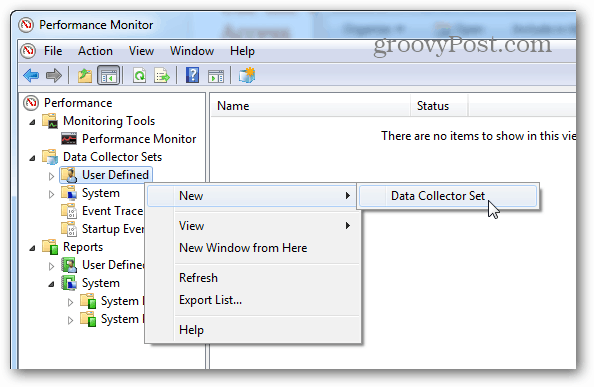
Dajte skupljaču podataka ime (može biti sve što želite), a zatim postavite Stvori ručno (Napredno) prije nego što kliknete Dalje.
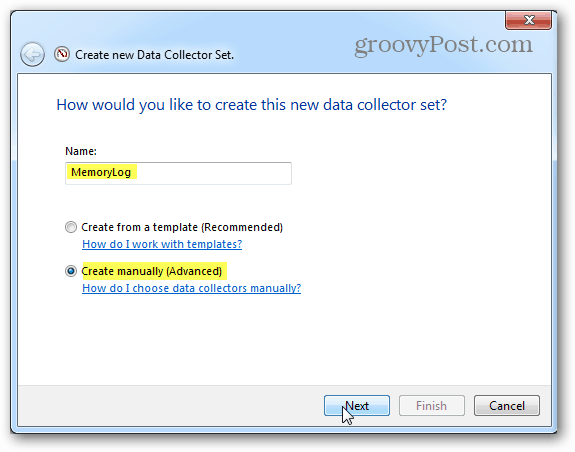
Zatim ga postavite na Stvaranje podataka dnevnika, potvrdite okvir brojača performansi i kliknite Dalje.
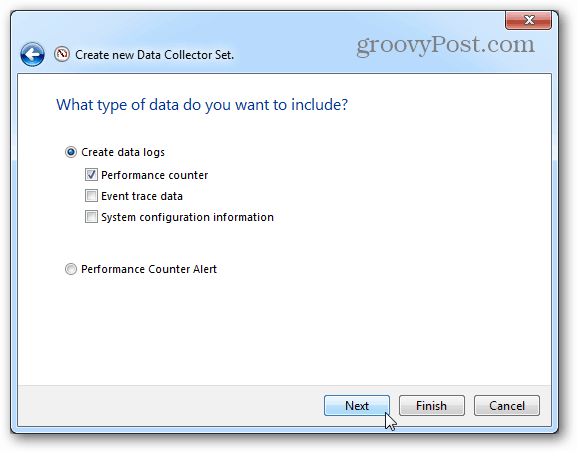
Na sljedećoj stranici kliknite gumb Dodaj.
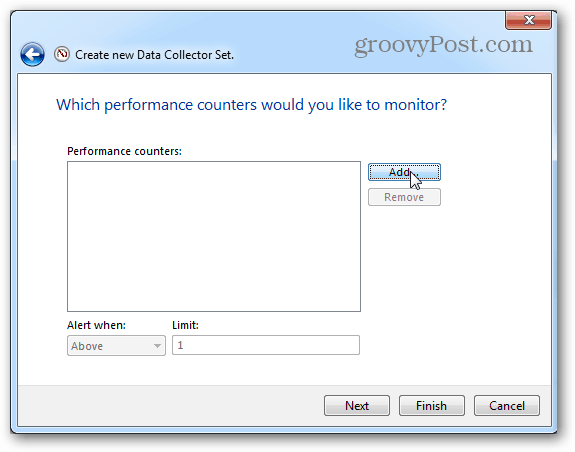
Kao i prije s grafom uživo, dodajte Memoriju na popis aktivnih brojila.
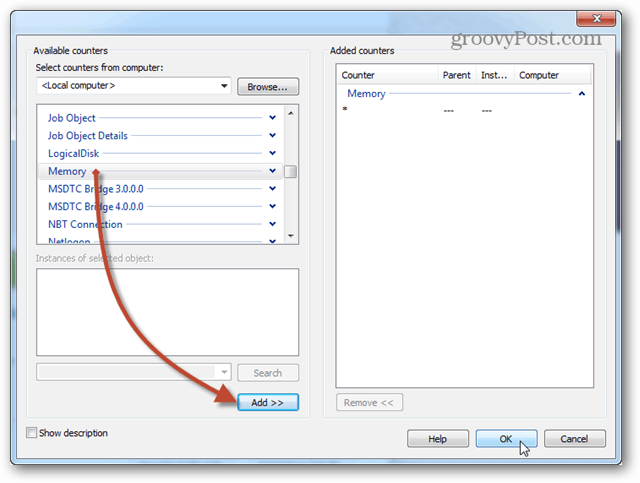
Ista stranica na kojoj smo kliknuli gumb Dodaj sada će pokazati popis brojača koje ste upravo dodali. Sada kliknite gumb Dalje za nastavak.
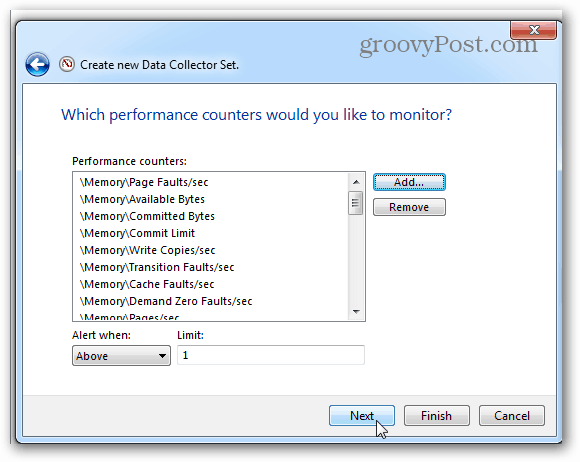
Tada je vrijeme da odaberete gdje će se zapisnici spremati. Predlažem vašu mapu Documents ili je negdje lako pronaći.
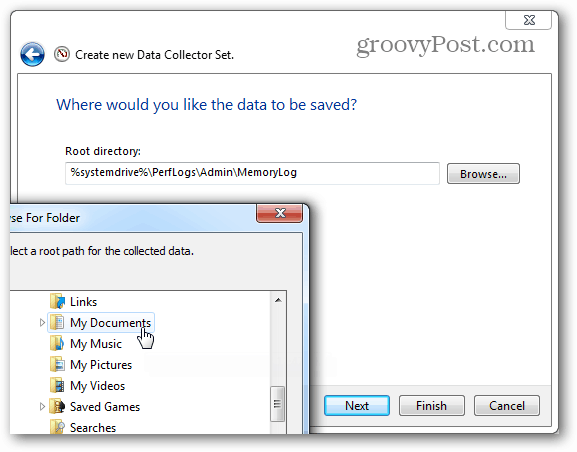
Sada možete odabrati Spremi i zatvoriti, a zatim pritisnite Finish za izlaz.
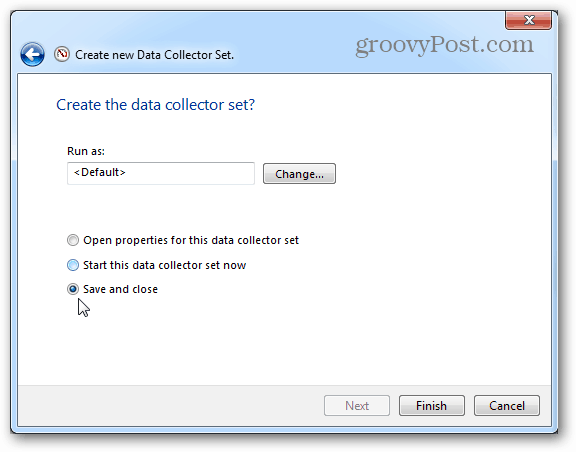
Dnevnik performansi je spreman za pokretanje; sve što trebašučiniti je pokrenuti. Dva su načina da se započne i s ovom stvari. Prvi je desni klik na nju i ručno pokretanje. Da, neugodno. Drugi način je da desnom tipkom miša kliknete i otvorite prozor Svojstva.
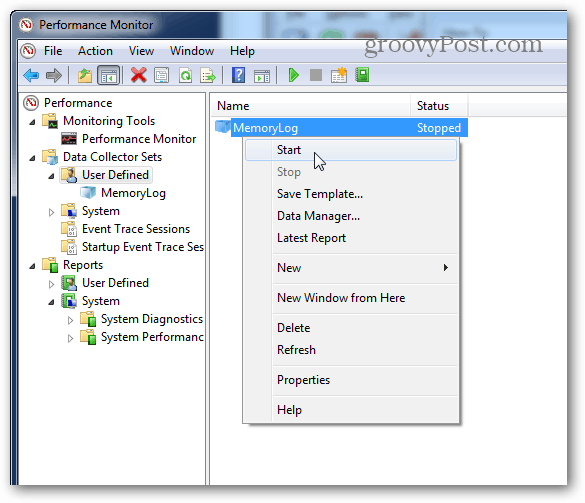
U prozoru svojstava podatakasakupljače, možete postaviti kada želite da ova stvar bilježi performanse sustava. Možete stvoriti više rasporeda za više različitih vremena. Prilično je korisno!
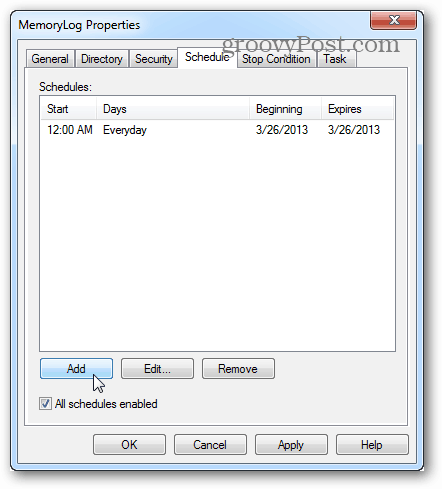
Nakon što pokrenete dnevnik, preostaje vam samo otvoriti ih i pregledati rezultate u Monitoru performansi.
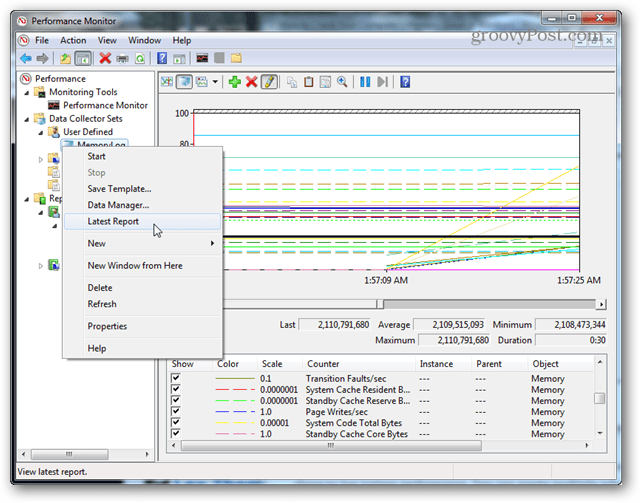
Ovi su alati i dalje prisutni u sustavu Windows 8. No, vrijedi spomenuti da Task Manager u sustavu Windows 8 i RT pruža puno dodatnih informacija o korištenju memorije.
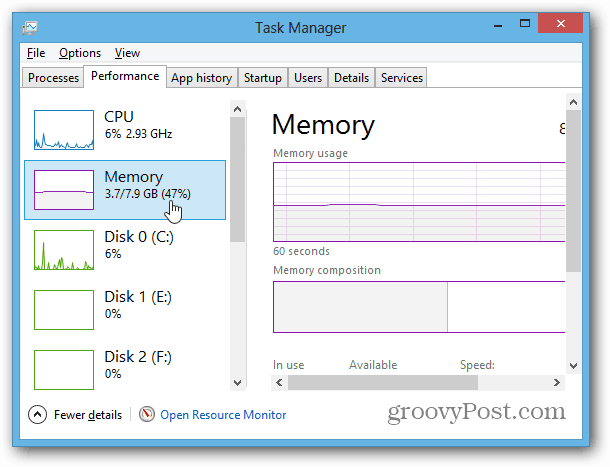










Ostavite komentar